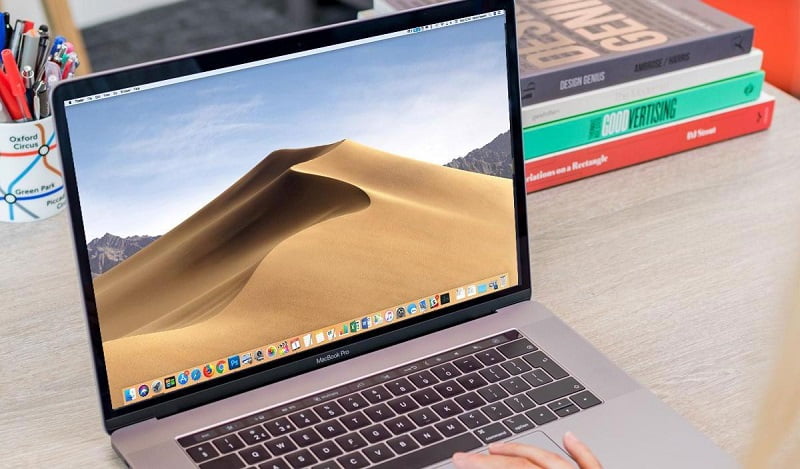Macbook’unuza yeni bir görünüm kazandırmanın tam zamanı. Macbook duvar kağıdınızı değiştirin.
Bilinmesi gereken
MacBook duvar kağıdınızı değiştirmek için Sistem Tercihleri > Masaüstü ve Ekran Koruyucu’ya gidin. Masaüstü ve Ekran Koruyucu ayarlarına hızlı bir şekilde gitmek için masaüstünde herhangi bir yere sağ tıklayın > Masaüstü arka planını değiştirin. MacBook’unuzun duvar kağıdını hemen değiştirmek için kullanmak istediğiniz resme sağ tıklayın ve Masaüstü Resmini Ayarla’ya tıklayın.
Macbook masaüstü nasıl özelleştirilir?
MacBook’unuzu kişiselleştirmenin en hızlı ve en kolay yollarından biri, masaüstü duvar kağıdınızı, ister Apple tarafından sağlanan ister koleksiyonunuzdan bir fotoğraf olsun, sevdiğiniz bir görüntüyle değiştirmektir. Tarzınız buysa, her zaman düz bir arka plan rengi seçebilirsiniz, ancak seçim sizin.
Bu adımları izleyerek arka planınızı değiştirebilirsiniz. En çok hangi resmi beğendiğinize karar veremiyorsanız, duvar kağıdınızı gün boyunca belirli resimler arasında dönecek şekilde ayarlayabilirsiniz.
- Ekranınızın sol üst köşesindeki Elma simgesine tıklayın ve Sistem Tercihleri’ni seçin .
2. Masaüstü ve ekran koruyucuyu tıklayın.
4. Resimde de görüldüğü gibi seçim yaparak işlemi tamamlayabiliriz.
MacBook’umdaki Masaüstü Arka Planını Neden Değiştiremiyorum?
MacBook’unuzda masaüstü arka planınızı değiştirmekte zorluk yaşıyorsanız, sorunu çözmenize yardımcı olacak birkaç öneriyi burada bulabilirsiniz.
İnternetten bir resim veya kendi fotoğraflarınızdan birini seçtiyseniz, önce dosyanın kabul edilen bir biçimde kaydedildiğinden emin olun. Buna JPEG, PICT, TIFF veya PNG dahildir.
Command + shift + G tuşlarına basın . Açılır pencerede /Library/Desktop Pictures yazın ve bu klasörde resimler olduğundan emin olun. Seçtiğiniz masaüstü arka planı, bilgisayarınızı açtığınızda veya yeniden başlattığınızda görünmüyorsa, görüntünüzün başlangıç diskinizde depolandığından emin olun.
Apple’a göre, “farklı bir diskte depolanan görüntüler, başlatmadan sonra diğer diskin ne kadar hızlı kullanılabilir olduğuna bağlı olarak, Mac’inizi yeniden başlattıktan sonra güvenilir şekilde yüklenmeyebilir.”